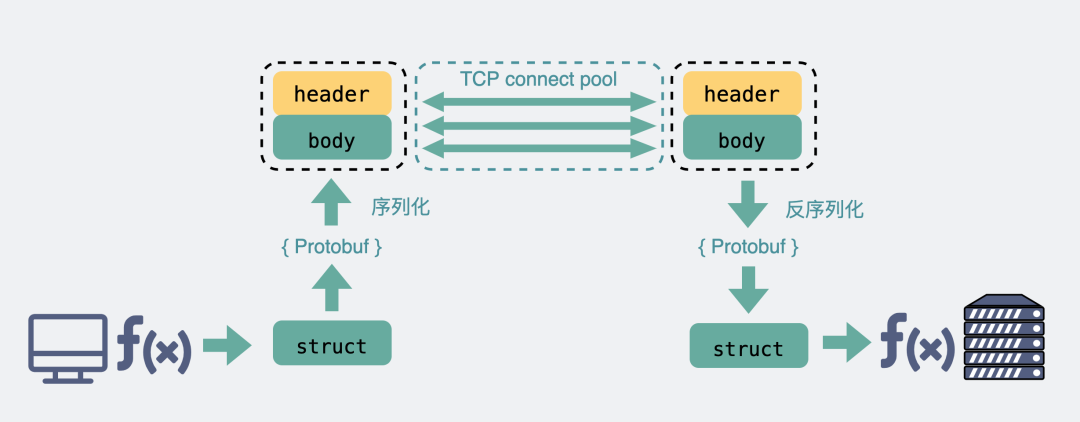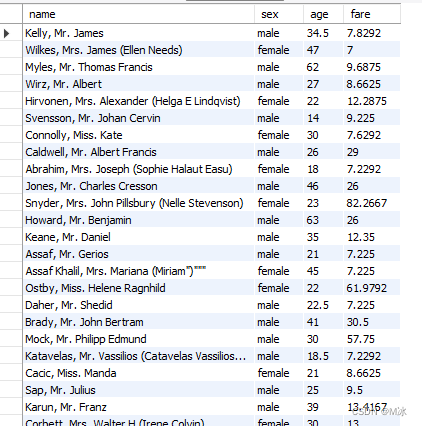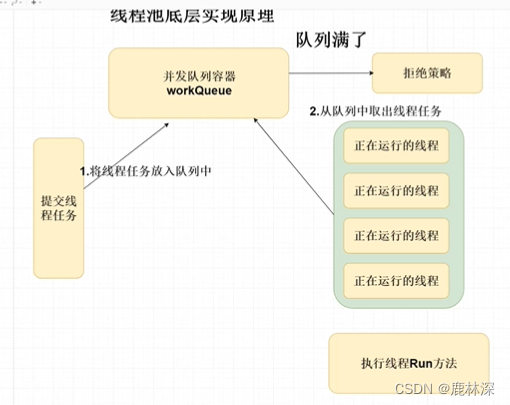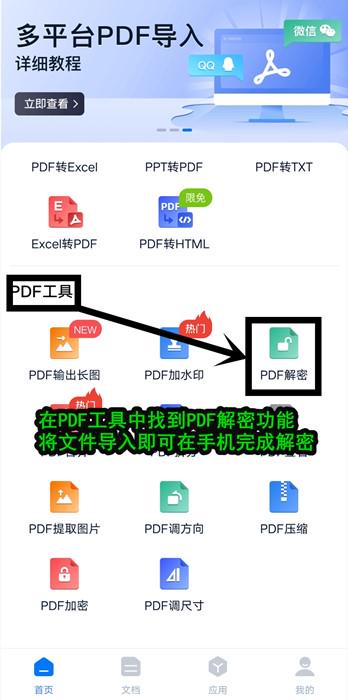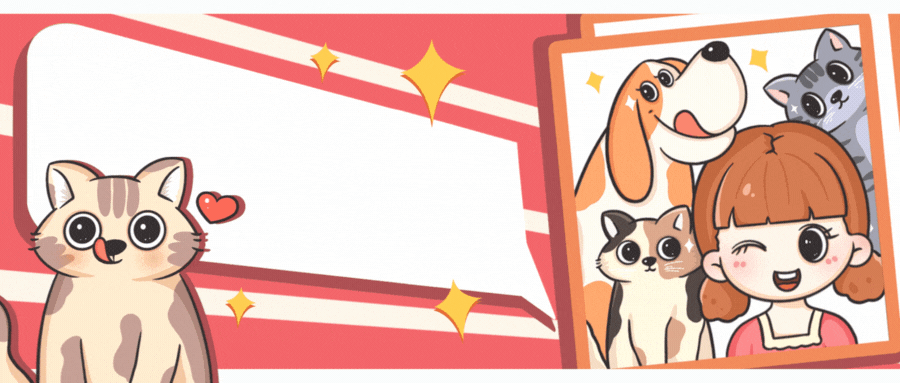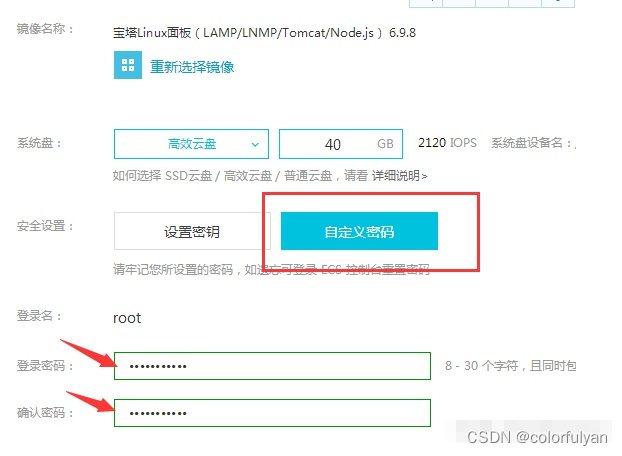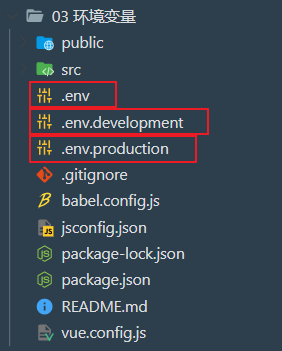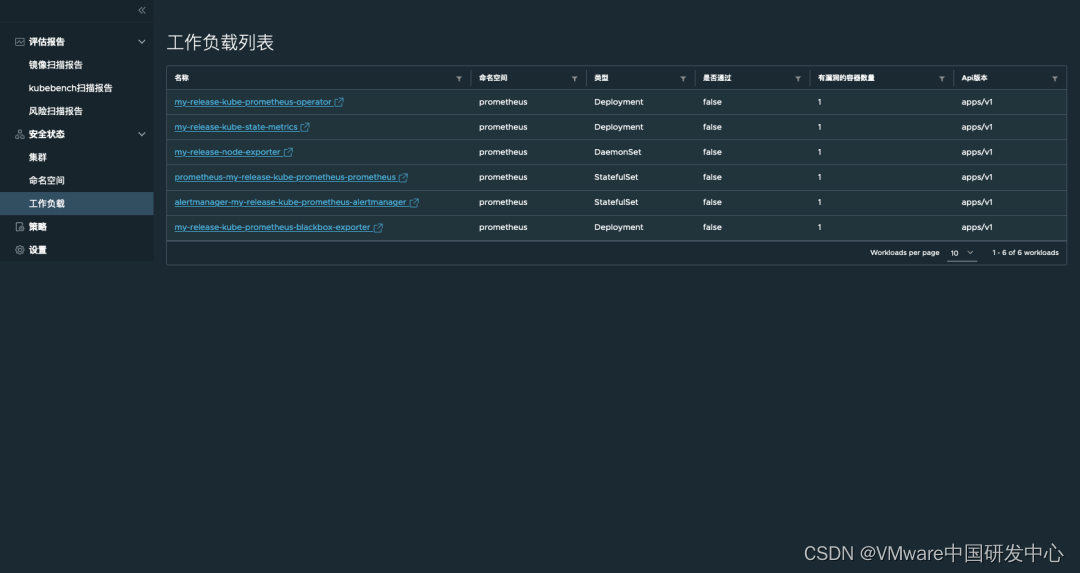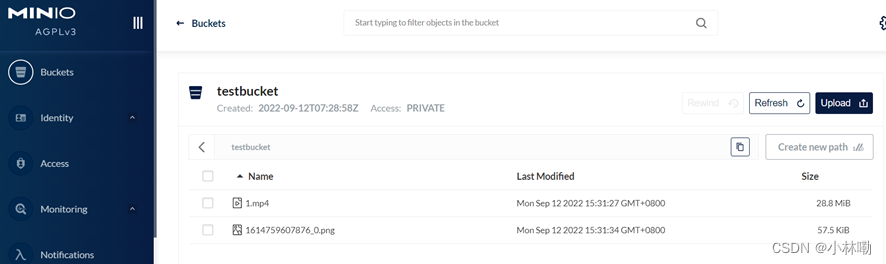文章目录
- 前言
- 一、新建工程
- 二、添加多国语言的资源
- 三、程序语言设置
- 四、语言切换
- 五、字符串处理
- 六、MessageBox的问题
- 七、相关函数和类型
参考文章
前言
目前很多软件都是要出口到多个国家,多个地区,因此,为软件提供多国语言支持就成为了一个基本条件。为软件提供多国语言的支持的具体实现方法有很多,但基本原理都差不多,就是实现代码和语言包的独立,代码根据设定的语言选择语言包。
其中,MFC的资源文件就提供了对多国不同语言的支持功能,如果使用MFC开发,直接用资源文件自带的多国语言支持,可以省去不少的麻烦。
下面就介绍给MFC程序添加中英文的支持,开发环境为VS2022。
一、新建工程
新建一个基于对话框的工程,工程名称为MultiLanguages,默认语言选择是中文“zh-CN”,如图:


二、添加多国语言的资源
在创建工程后,工程会添加默认的资源,如主对话框,都是“中文”资源。现在我们需要添加相应的英文的资源文件。
为主窗口IDD_MULTILANGUAGES添加英文资源的方法为:
1、打开资源视图窗口。
2、右键IDD_MULTILANGUAGES,点击弹出菜单中的“插入副本”菜单,如下图所示:

3、弹出窗口资源复制语言选择窗口,选择语言为“英语(美国)”,如下图所示。

4、点击"确定",即完成英文版对话框的添加。完成添加后,IDD_MULTILANGUAGES就对应于两个不同语言版本的对话框了,如下图所示。

使用同样的方法,也可以为其他资源添加多国语言版本的支持。主要需要多国版本需要支持的有对话框、菜单和字符串。
添加多国语言的资源后,要对这些资源进行不同语言的定制,根据资源对应的语言,设置对话框和控件的标题等。
三、程序语言设置
程序的语言选择跟操作系统语言(System Locale)、用户设置语言(User Locale)和线程语言(Thread Locale)有关。程序运行时,是根据线程语言来选择资源的。如果程序中未对线程语言进行设置,线程语言默认采用用户设置语言。设置线程语言的函数是SetThreadUILanguage。
设置线程语言为“中文”的代码如下:
SetThreadUILanguage(MAKELCID(MAKELANGID(LANG_CHINESE, SUBLANG_CHINESE_SIMPLIFIED), SORT_DEFAULT));
设置线程语言为“英语(美国)”的代码如下:
SetThreadUILanguage(MAKELCID(MAKELANGID(LANG_ENGLISH, SUBLANG_ENGLISH_US), SORT_DEFAULT));
设置线程语言要在对话框创建之前,否则无法更改对话框的资源。可以在CMultiLanguagesApp::InitInstance函数中的对话框初始化之前添加线程语言设置,分别设置为中文和英文语言,就可以查看到对话框界面的不同。
四、语言切换
窗口在初始化时候就导入了资源文件,在通过SetThreadUILanguage更换了线程语言后,窗口的资源并不会更改,必须要通过代码来重新装载资源。因为窗口中存在多种与线程语言相关的资源,重新启动软件一种叫快捷的更新语言环境的方法。
例:通过菜单来进行语言切换,切换语言后重启软件。
1、为程序添加中英文菜单选项ID_LANGUAGE_SWITCH:
中文菜单:

英文菜单:

并为该菜单添加消息响应函数:

其中,m_bRestartFlag使用判断关闭窗口时是否需要重启程序的标识。代码如下。
ON_COMMAND(ID_LANGUAGE_SWITCH, &CMultiLanguagesDlg::OnLanguageSwitch)
void CMultiLanguagesDlg::OnLanguageSwitch()
{
// TODO: Add your command handler code here
// 读取当前线程的语言,并根据当前线程语言进行语言切换
LCID lcidNew = GetThreadUILanguage();
if (LANG_ENGLISH == PRIMARYLANGID(LANGIDFROMLCID(lcidNew)))
{
lcidNew = MAKELCID(MAKELANGID(LANG_CHINESE, SUBLANG_CHINESE_SIMPLIFIED),
SORT_DEFAULT);
}
else
{
lcidNew = MAKELCID(MAKELANGID(LANG_ENGLISH, SUBLANG_ENGLISH_US),
SORT_DEFAULT);
}
// 把语言设置写入配置文件
CFile file;
file.Open(_T("Language.ini"), CFile::modeWrite | CFile::modeCreate | CFile::typeBinary);
file.Write(&lcidNew, sizeof(lcidNew));
file.Close();
// 关闭窗口
m_bRestartFlag = TRUE;
PostMessage(WM_CLOSE, 0, 0);
}
2、在关闭窗口时,重启动该程序。即在窗口响应WM_CLOSE时,重启程序。代码如下:
void CMultiLanguagesDlg::OnClose()
{
// TODO: Add your message handler code here and/or call default
// 判断是否需要重新启动窗口
if (m_bRestartFlag)
{
CString strFileName = _T("");
GetModuleFileName(NULL, strFileName.GetBuffer(MAX_PATH), MAX_PATH);
ShellExecute(NULL, _T(""), strFileName, NULL, NULL, SW_SHOWNORMAL);
strFileName.ReleaseBuffer();
}
CDialogEx::OnClose();
}
3、在启动软件时,根据当前软件的配置文件中语言来设置线程语言,即在CMultiLanguagesApp::InitInstance函数中创建对话框之前设置线程语言,代码如下:
BOOL CMultiLanguagesApp::InitInstance()
{
//SetThreadLocale(MAKELCID(MAKELANGID(LANG_ENGLISH, SUBLANG_NEUTRAL), SORT_DEFAULT));
// 如果一个运行在 Windows XP 上的应用程序清单指定要
// 使用 ComCtl32.dll 版本 6 或更高版本来启用可视化方式,
//则需要 InitCommonControlsEx()。否则,将无法创建窗口。
INITCOMMONCONTROLSEX InitCtrls;
InitCtrls.dwSize = sizeof(InitCtrls);
// 将它设置为包括所有要在应用程序中使用的
// 公共控件类。
InitCtrls.dwICC = ICC_WIN95_CLASSES;
InitCommonControlsEx(&InitCtrls);
CWinApp::InitInstance();
AfxEnableControlContainer();
// 创建 shell 管理器,以防对话框包含
// 任何 shell 树视图控件或 shell 列表视图控件。
CShellManager *pShellManager = new CShellManager;
// 标准初始化
// 如果未使用这些功能并希望减小
// 最终可执行文件的大小,则应移除下列
// 不需要的特定初始化例程
// 更改用于存储设置的注册表项
// TODO: 应适当修改该字符串,
// 例如修改为公司或组织名
SetRegistryKey(_T("应用程序向导生成的本地应用程序"));
// 判断你是否存在配置文件,如果存在,从配置文件中读取语言设置
CString strFileName = _T("Language.ini");
if (PathFileExists(strFileName))
{
LCID lcidThread = 0;
CFile file;
file.Open(strFileName, CFile::modeRead | CFile::typeBinary);
file.Read(&lcidThread, sizeof(LCID));
file.Close();
SetThreadUILanguage(lcidThread);
}
CMultiLanguagesDlg dlg;
m_pMainWnd = &dlg;
INT_PTR nResponse = dlg.DoModal();
if (nResponse == IDOK)
{
// TODO: 在此放置处理何时用
// “确定”来关闭对话框的代码
}
else if (nResponse == IDCANCEL)
{
// TODO: 在此放置处理何时用
// “取消”来关闭对话框的代码
}
// 删除上面创建的 shell 管理器。
if (pShellManager != NULL)
{
delete pShellManager;
}
// 由于对话框已关闭,所以将返回 FALSE 以便退出应用程序,
// 而不是启动应用程序的消息泵。
return FALSE;
}
4、通过点击菜单来测试软件的语言切换,效果如图:

五、字符串处理
程序的多国语言的支持,不仅包括界面的多国语言支持,也要包括各类字符串的多国语言支持,如弹出的提示信息。因此,在弹出提示信息时,也要为提示信息创建多个语言版本,并根据当前线程的语言来选择不同的提示信息。
例子:实现不同语言版本中按钮的点击次数的统计。
1、在String Table中分别添加中英文的IDS_STRING_SAMPLE资源,内容如下表所示:


其中:
| 语言 | 内容 |
|---|---|
| 中文 | 这个一个中文提示信息。\n点击次数:%d。 |
| 英文 | This is a prompt message in English.\nClick Times:%d. |
2、在主窗口控件中添加一个控件Button1,控件的中文名为“提示”,英文名称为“Prompt”。为该控件添加一个左键单击消息响应函数,该函数的内容如下:
void CMultiLanguagesDlg::OnBnClickedButton1()
{
// TODO: Add your control notification handler code here
static int s_iClickTime = 0;
s_iClickTime++;
CString strPrompt = _T("");
CString strFormat = _T("");
strFormat.LoadString(IDS_STRING_SAMPLE);
strPrompt.Format(strFormat, s_iClickTime);
AfxMessageBox(strPrompt);
}
3、分别在CMultiLanguagesApp::InitInstance添加设置线程语言为中文和英文的代码,然后多次点击按钮进行测试。
中文版本弹出的提示框如下图所示:

英文版本弹出的提示框如下图所示:

六、MessageBox的问题
此处细心的朋友可能看出来,我们弹的床Messagebox窗口并没有随着系统改变,如图:

由于MessageBox中的按钮的语言是跟操作系统相关的,我们可以使用MessageBoxEx函数,代码如下:
void CMultiLanguagesDlg::OnBnClickedButton1()
{
// TODO: Add your control notification handler code here
static int s_iClickTime = 0;
s_iClickTime++;
CString strPrompt = _T("");
CString strFormat = _T("");
strFormat.LoadString(IDS_STRING_SAMPLE);
strPrompt.Format(strFormat, s_iClickTime);
LCID lcidNew = GetThreadUILanguage();
MessageBoxEx(this->m_hWnd, strPrompt, L"Tips", MB_OKCANCEL | MB_ICONERROR, lcidNew);
}
中文如图:

英文如图:
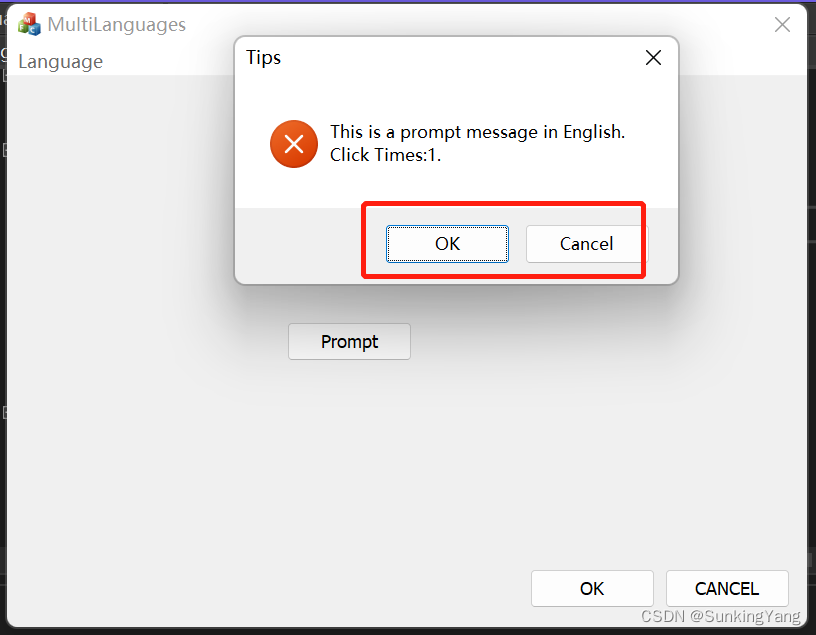
七、相关函数和类型
与本地化相关的函数和类型如下:
GetSystemDefaultLCID
GetSystemDefaultLocaleName
GetUserDefaultLCID
GetUserDefaultLocaleName
SetThreadLocale
GetThreadLocale
MAKELCID
MAKELANGID
LCIDToLocalName
LocalNameToLCID
LANGIDFROMLCID
PRIMARYLANGID
LCID
LANGID
LANG_CHINESE 0x04
LANG_ENGLISH 0x09

![[项目篇] 音乐播放器开发报告](https://img-blog.csdnimg.cn/7315f7f827064fa18a525813d21c9979.png#pic_center)